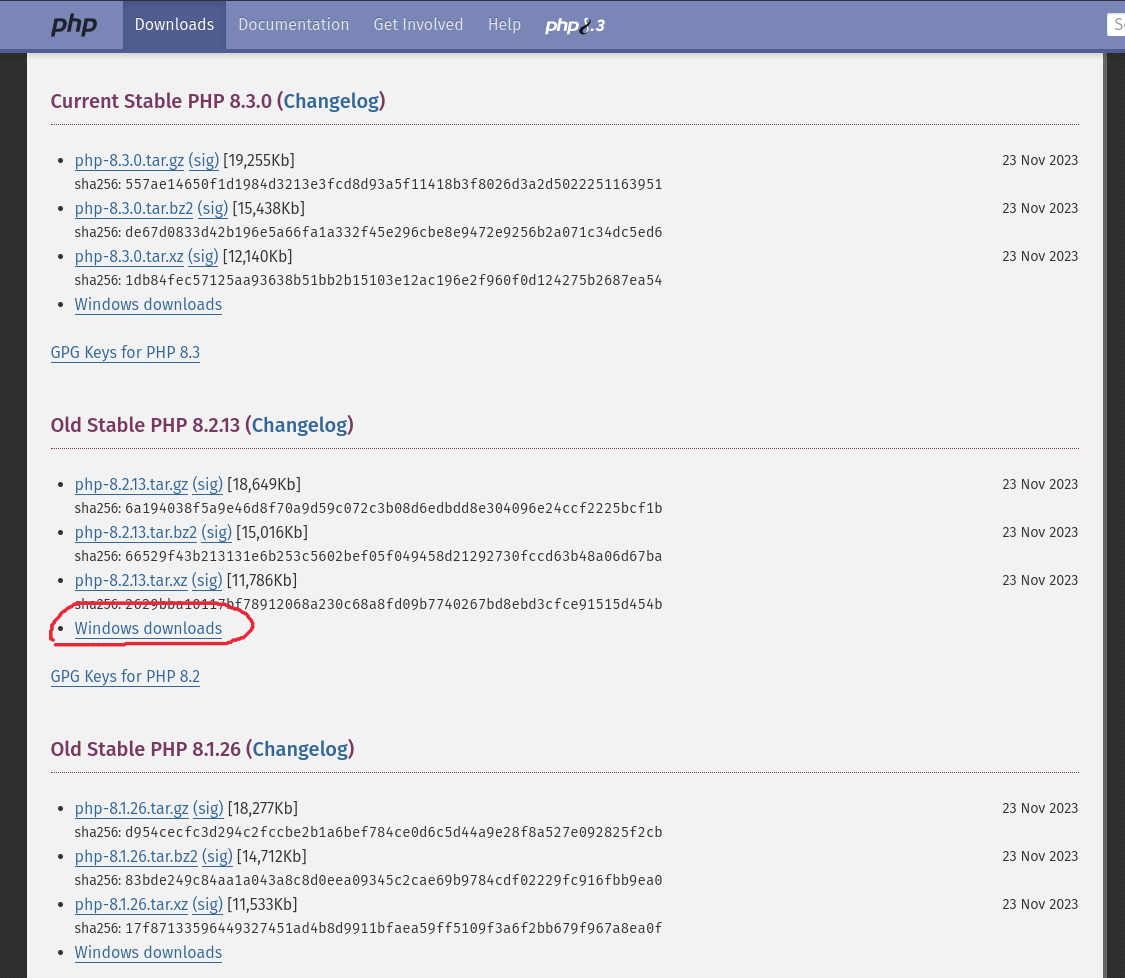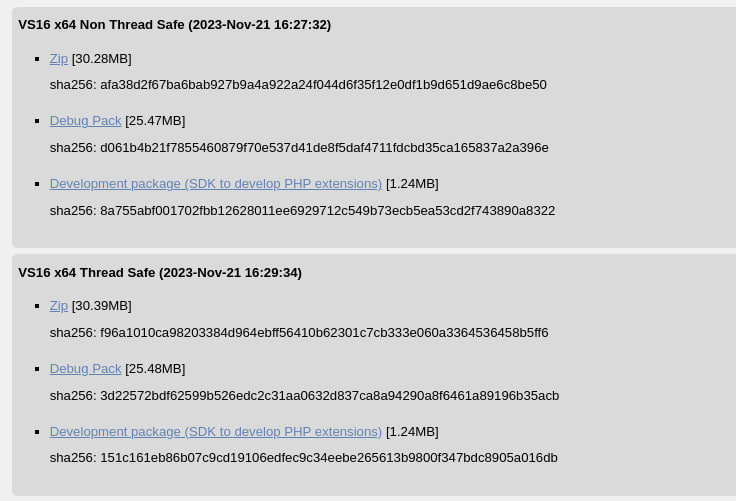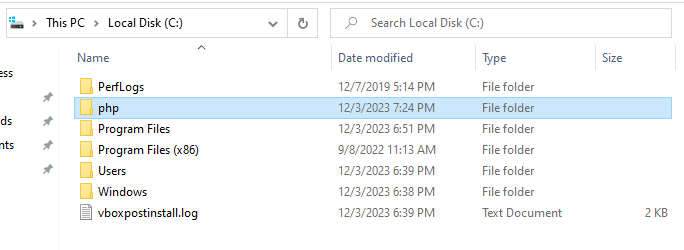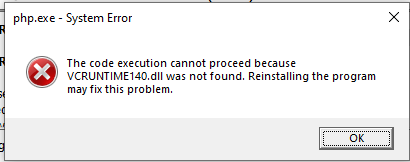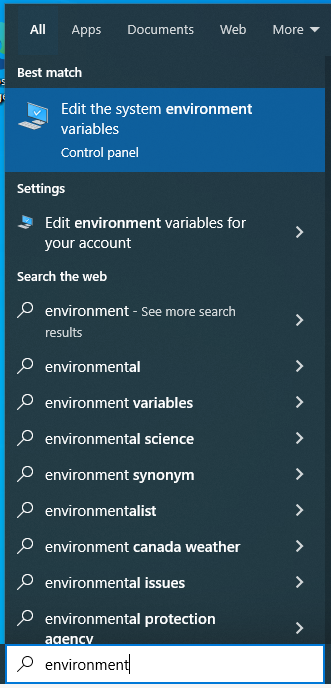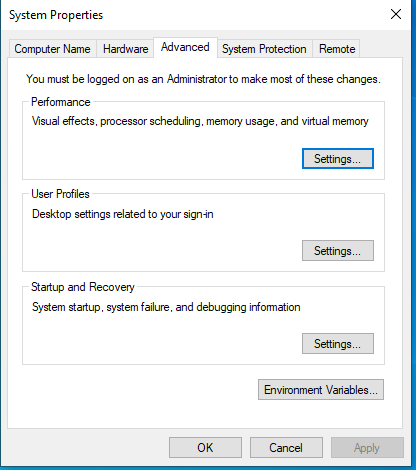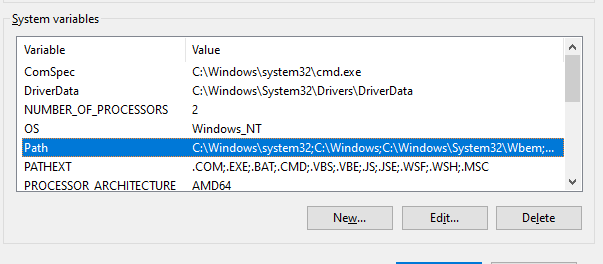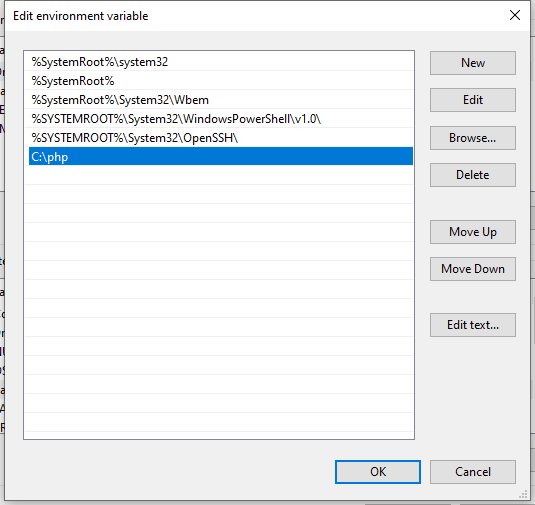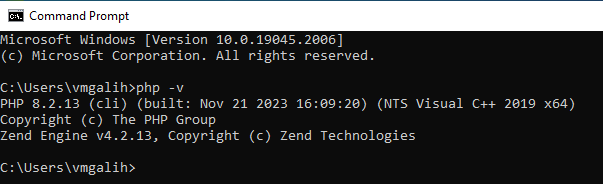PHP merupakan singkatan dari “Hypertext Preprocessor”. Awalnya, PHP merupakan singkatan dari “Personal Home Page”, tapi seiring berjalannya waktu membuat kegunaan dan lingkupnya menjadi semakin berkembang, pada akhirnya PHP berganti nama menjadi “Hypertext Preprocessor”. PHP adalah bahasa pemrograman server-side yang populer dan umum digunakan untuk pengembangan web dinamis saat ini.
Ada banyak sekali CMS (Content Management System) yang sampai sekarang masih menggunakan PHP. Diantaranya adalah wordpress, drupal, joomla, opencart, magento, concrete5 dan masih banyak lagi. Tidak hanya itu, banyak juga aplikasi LMS (Learning Management System) yang menggunakan PHP, salah satunya yang terpopuler adalah Moodle.
Selain itu PHP juga merupakan bahasa yang mudah dipahami untuk pemula, jadi tidak heran jika sampai detik ini PHP masih menjadi bahasa pemrograman yang sangat populer dan worth it untuk dipelajari. Sekarang mari kita coba untuk menginstall PHP di komputer Windows kamu.
Instalasi PHP di Windows 10
Sebelum melakukan instalasi silahkan kamu download dulu paket instalasi nya di web resmi PHP . Saran saya gunakan PHP dengan 1 atau 2 versi dibawah versi terbaru untuk mendapatkan versi yang lebih stabil karena kita masih belum tau bagaimana ekosistem nya setelah mendapatkan versi terbaru ini, bisa jadi masih belum stabil dan memiliki banyak bug, juga pastinya masih banyak provider hosting yang belum support dengan PHP terbaru ini sebab butuh banyak penyesuaian. Jadi kita cari aman saja, disini saya akan menggunakan PHP 8.2.13
Setelah mengunjungi web resmi PHP dengan link yang saya berikan tadi, maka akan muncul tampilan seperti gambar diatas. Pilih saja versi PHP yang kalian inginkan lalu klik pada bagian “Windows Downloads”
Akan terdapat 2 versi yang berbeda seperti diatas, yaitu x64 Thread Safe dan x64 Non Thread Safe. Jika kamu ingin menjalankan PHP dan digabungkan dengan web server seperti IIS5 atau IIS6 yang merupakan multithreaded webserver maka kamu bisa memilih versi x64 Thread Safe, namun jika kamu ingin menjalankan PHP hanya sebagai CGI Binary maka kamu bisa mendownload versi x64 Non Thread Safe.
Disini saya akan menggunakan versi x64 Non Thread Safe sebagai contoh. Klik saja pada tulisan Zip, maka paket PHP akan otomatis terdownload ke komputer kamu, tunggu sampai proses selesai.
Setelah proses download selesai, ekstrak file .zip yang baru saja diunduh tadi dengan klik kanan pada file .zip lalu pilih “Extract to php-blablalba”. Saat selesai ekstrak akan muncul folder baru dengan inisial php, lalu rename folder tersebut menjadi “php” saja agar lebih mudah dan tanpa spasi untuk menghindari error, setelah itu copy folder “php” tersebut ke dalam drive C atau D kamu sehingga kurang lebih menjadi seperti berikut “C:\php”
Untuk mengecek apakah folder PHP sudah diletakkan dengan benar, silahkan buka Command Prompt dengan menekan tombol “Windows + R” lalu ketik “cmd” (tanpa tanda kutip) lalu enter. Setelah jendela command prompt terbuka ketikkan perintah berikut
cd C:\php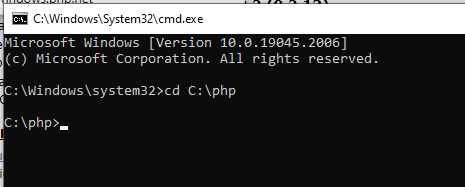
Jika berhasil dan tidak error, berarti folder PHP sudah dipindahkan dengan benar, selanjutnya mari kita cek apakah PHP bisa dijalankan dengan mengetikkan perintah berikut dengan posisi masih berada di jendela Command Prompt yang sama dan posisi folder yang sama.
php -v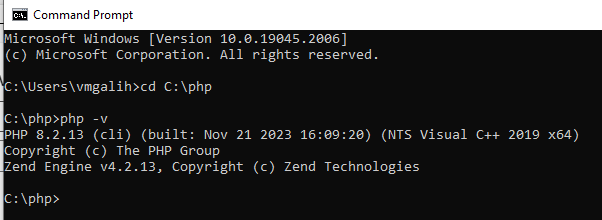
Jika muncul seperti gambar diatas maka artinya PHP CLI sudah berhasil terinstall dan dapat digunakan. Namun jika muncul error seperti berikut, itu artinya kamu harus menginstall Microsoft Visual C++ Redistributable terlebih dahulu agar PHP dapat dijalankan. Silahkan download melalui link ini .
Setelah selesai download, jalankan saja file “vcredist.exe” nya dan tunggu sampai selesai. Setelah selesai silahkan coba lagi menggunakan langkah-langkah sebelumnya maka PHP sudah bisa berjalan.
Cara agar PHP bisa jalan di Command Prompt
Selanjutnya kita akan menginstall PHP ini dengan scope yang lebih luas, kamu pasti malas untuk mengetikkan cd cd setiap ingin menggunakan PHP CLI nya, disini kita akan mengonfigurasi agar PHP kita dapat dijalankan darimana saja tanpa harus mengetikkan cd untuk berpindah tempat.
Pertama, kita harus mengubah system variable terlebih dahulu. Silahkan buka jendela tersebut dengan mengetikkan environment dan klik pada menu “Edit the system environment variables” seperti gambar dibawah
Setelah jendela terbuka seperti berikut, pilih “Environment Variables” pada kanan bawah window.
Lalu klik 2 kali pada “Path” di bagian “System Variables”
Setelah itu akan muncul jendela seperti berikut, untuk menambahkan PHP, silahkan klik 2 kali pada kotak kosong yang ada. Lalu isikan data berikut
C:\phpSesuaikan C: dengan drive tempat kamu menyimpan folder PHP nya, jika di drive D, maka menjadi D:\php
Setelah menambahkan PHP kedalam kolom tersebut, tekan OK pada semua jendela yang tadi dibuka. Lalu buka Command Prompt lagi dan langsung saja ketikkan perintah berikut
php -vJika PHP memunculkan versinya seperti gambar dibawah, itu berarti PHP sudah berhasil terinstall secara penuh dan berjalan di sistem komputer windows kamu. Sekarang kamu bisa memanggil PHP dari folder manapun tanpa harus berpindah tempat menggunakan perintah cd.
Disini kita sudah berhasil menginstall PHP CLI di Windows 10 dengan baik dan PHP sudah siap digunakan, kamu bisa menginstall Composer untuk langkah selanjutnya sebagai package manager untuk PHP dan memulai project dengan Laravel atau menggunakan package milik orang lain di dalam project PHP milikmu.